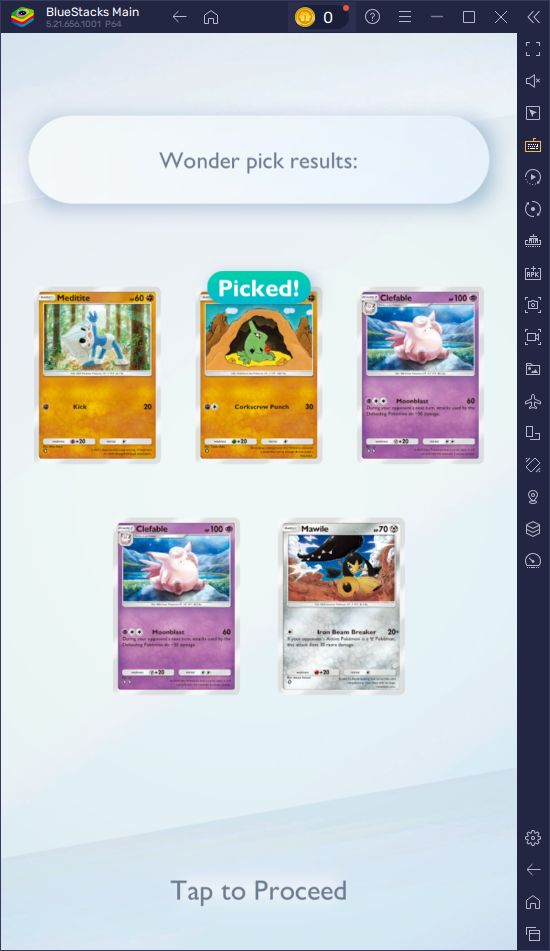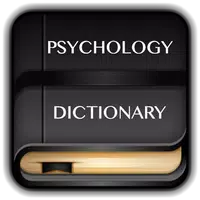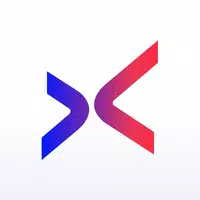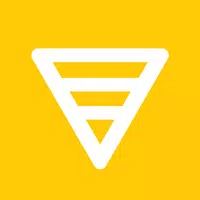Steam Deck: Guide to Playing Game Boy Games
ลิงค์ด่วน
Steam Deck เป็นอุปกรณ์อเนกประสงค์ที่สามารถใช้งานเกมที่ทันสมัยในขณะเดียวกันก็เสนอตัวเลือกการปรับแต่งที่กว้างขวางทำให้เหมาะสำหรับผู้ที่ชื่นชอบการเล่นเกมย้อนยุค ด้วย Emudeck คุณสามารถเปลี่ยนดาดฟ้า Steam ของคุณให้เป็นแพลตฟอร์มที่เหมาะสำหรับการเล่นเกมเกมคลาสสิกเกมบอย ความงามของเกมเก่าเหล่านี้อยู่ในงานฝีมือของพวกเขาแม้จะมีจานสีที่ จำกัด ของเด็กเกมดั้งเดิม นี่คือคำแนะนำโดยละเอียดเกี่ยวกับวิธีการติดตั้ง emudeck และเพลิดเพลินกับเกมเกมบอยบนดาดฟ้าไอน้ำของคุณ
อัปเดตเมื่อวันที่ 13 มกราคม 2567 โดย Michael Llewellyn: Game Boy Games ต้องใช้พลังงานน้อยที่สุดในการทำงานบนดาดฟ้า Steam แต่เพื่อให้แน่ใจว่ามีการจำลองที่ดีที่สุดการติดตั้งตัวโหลดชั้นบนและปลั๊กอินเครื่องมือไฟฟ้า เครื่องมือเหล่านี้ช่วยควบคุม SMTS และการตั้งค่าอื่น ๆ เพื่อเพิ่มประสิทธิภาพ คู่มือนี้รวมถึงขั้นตอนสำหรับการติดตั้งเครื่องโหลดเดอร์และเครื่องมือไฟฟ้ารวมถึงคำแนะนำสำหรับการกู้คืนโหลดเดอร์ชั้นบนหลังการอัปเดตดาดฟ้าไอน้ำ
ก่อนติดตั้ง Emudeck
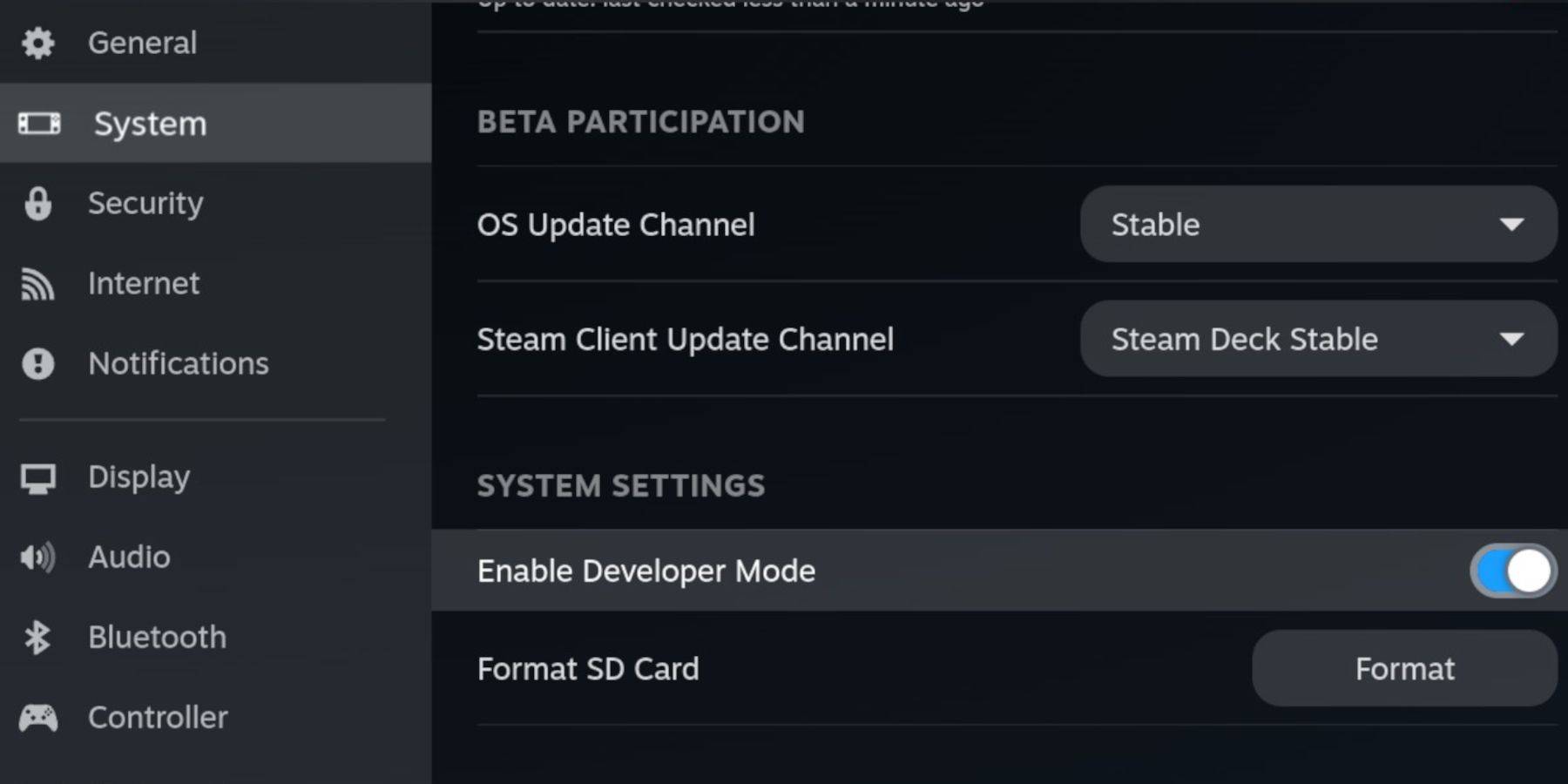 ก่อนที่คุณจะเริ่มติดตั้ง emudeck ให้แน่ใจว่าคุณมีสิ่งจำเป็นต่อไปนี้สำหรับการใช้งานอีมูเลเตอร์และจัดเก็บเกมเกมบอยเกมโปรดของคุณ:
ก่อนที่คุณจะเริ่มติดตั้ง emudeck ให้แน่ใจว่าคุณมีสิ่งจำเป็นต่อไปนี้สำหรับการใช้งานอีมูเลเตอร์และจัดเก็บเกมเกมบอยเกมโปรดของคุณ:
- ดาดฟ้าไอน้ำที่เรียกเก็บเงินเต็ม
- การ์ด A2 microSD สำหรับการติดตั้งเกมและอีมูเลเตอร์
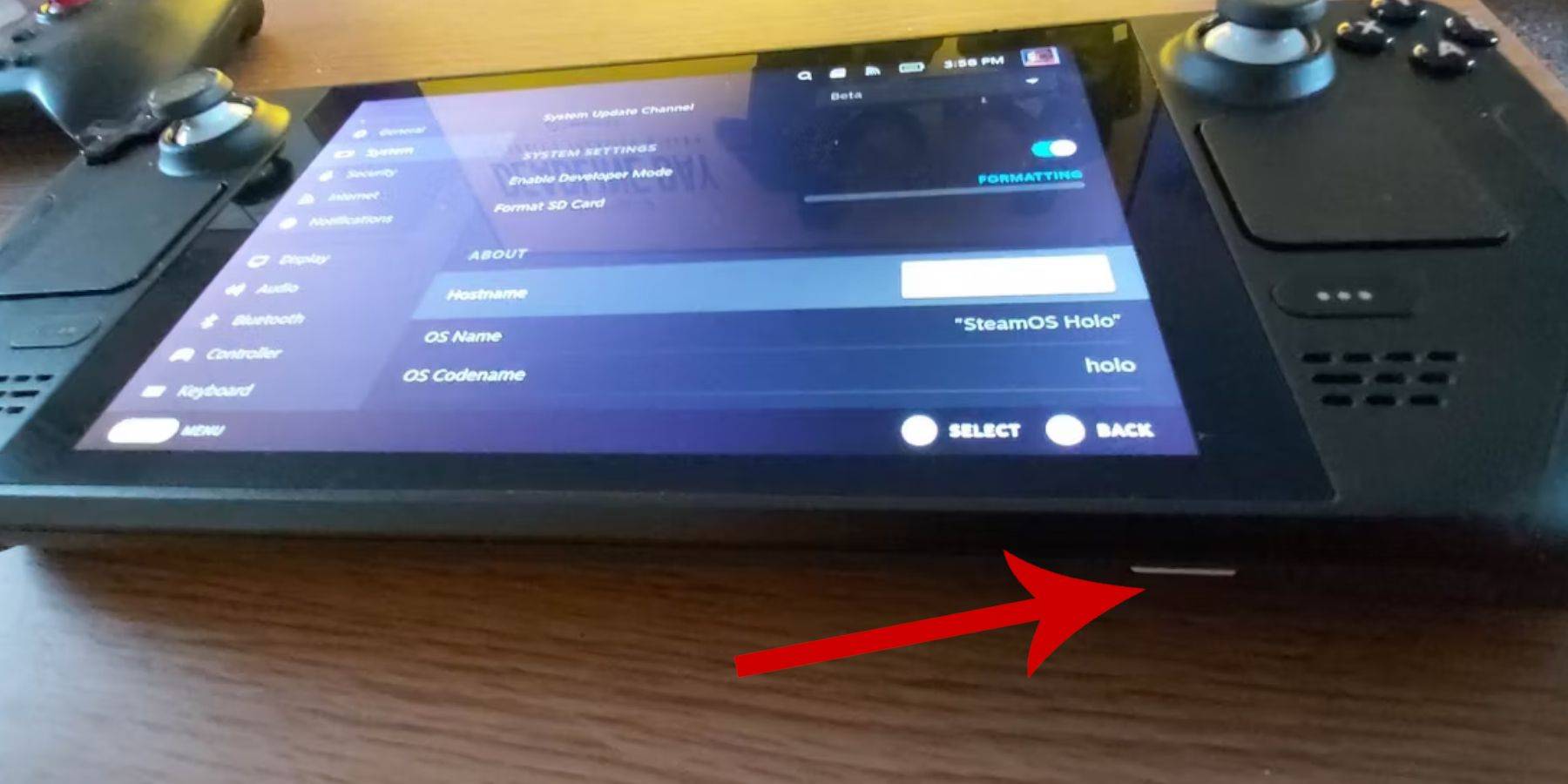 - Game Boy Roms ที่ได้รับตามกฎหมาย
- Game Boy Roms ที่ได้รับตามกฎหมาย
- แป้นพิมพ์บลูทู ธ และเมาส์สำหรับการเรียกดูและการถ่ายโอน ROM หรือชุดแบบมีสายหากคุณใช้ระบบเชื่อมต่อดาดฟ้าไอน้ำ
เปลี่ยนโหมดนักพัฒนา
เพื่อเตรียมดาดฟ้าไอน้ำของคุณสำหรับการติดตั้ง emudeck:
- กดปุ่ม Steam
- นำทางไปยังเมนูระบบและเปิดโหมดนักพัฒนาซอฟต์แวร์
- ในเมนูนักพัฒนาซอฟต์แวร์เปิดใช้งานการดีบัก CEF
- เลือกตัวเลือกพลังงาน
- เลือกสวิตช์เป็นโหมดเดสก์ท็อป
ดาวน์โหลด emudeck ในโหมดเดสก์ท็อป
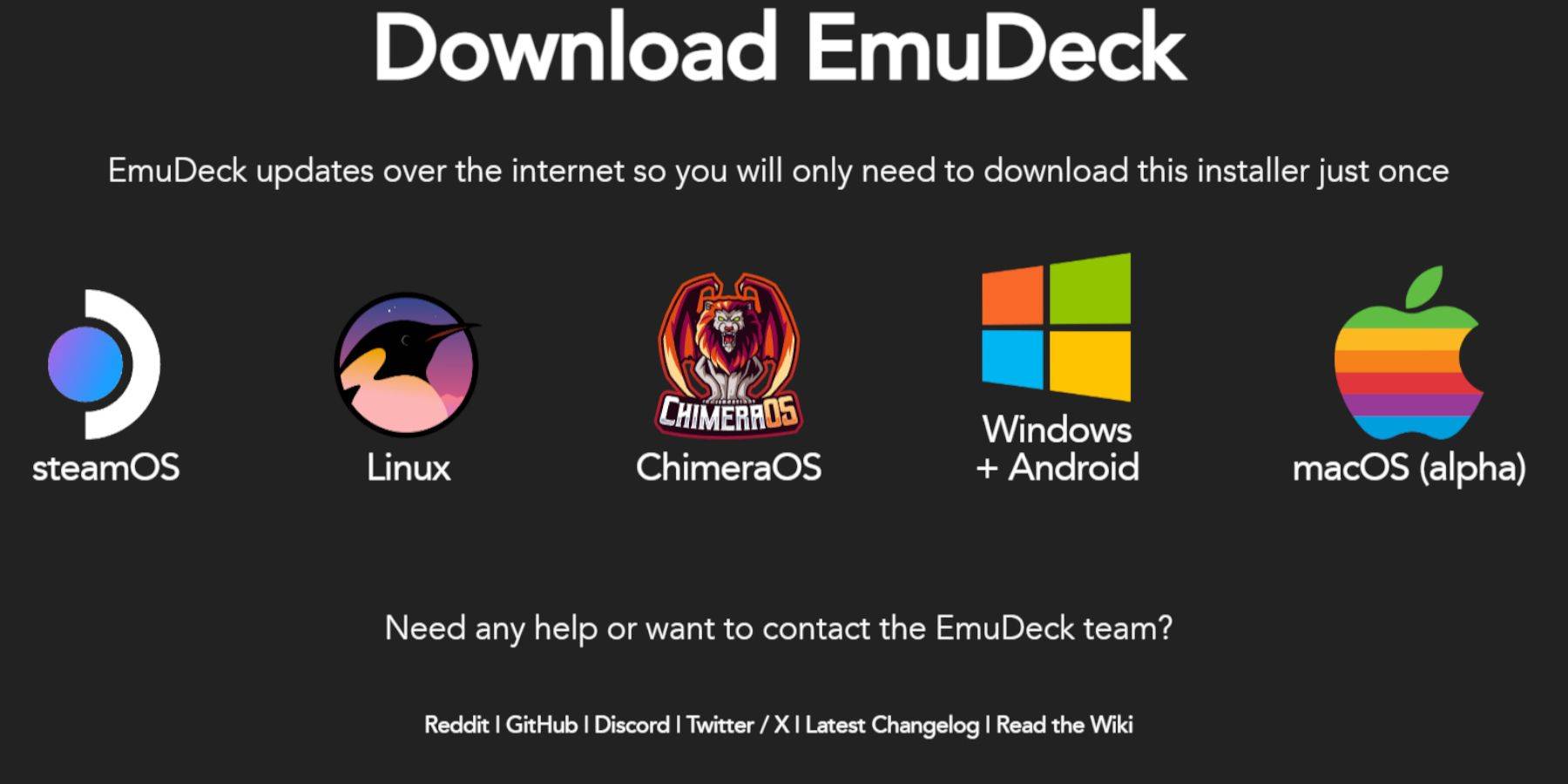 ครั้งหนึ่งในโหมดเดสก์ท็อป:
ครั้งหนึ่งในโหมดเดสก์ท็อป:
- เชื่อมต่อแป้นพิมพ์และเมาส์ของคุณ
- เปิดตัวเบราว์เซอร์เช่น Duckduckgo หรือ Mozilla Firefox และนำทางไปยังหน้าดาวน์โหลด emudeck
- คลิก "ดาวน์โหลด" ที่ด้านบนขวาของหน้าจากนั้นเลือก "Steam OS" และ "ดาวน์โหลดฟรี"
- เลือกใช้ "การตั้งค่าที่แนะนำ" และดำเนินการต่อไปยัง "การติดตั้งที่กำหนดเอง"
- จากเมนู emudeck เลือกภาพการ์ด SD ที่มีชื่อว่า "หลัก"
- คุณสามารถเลือกที่จะติดตั้งอีมูเลเตอร์ทั้งหมดหรือเลือก retroarch, สถานีจำลองและ Steam ROM Manager จากนั้นคลิก "ดำเนินการต่อ"
- เปิดใช้งานการบันทึกอัตโนมัติ
- ข้ามผ่านหน้าจอที่ตามมาและเลือก "เสร็จสิ้น" เพื่อทำการติดตั้งให้เสร็จสมบูรณ์
การตั้งค่าอย่างรวดเร็ว
ในการตั้งค่าการตั้งค่า emudeck ของคุณ:
- เปิดโปรแกรม emudeck และนำทางไปยังการตั้งค่าที่รวดเร็ว
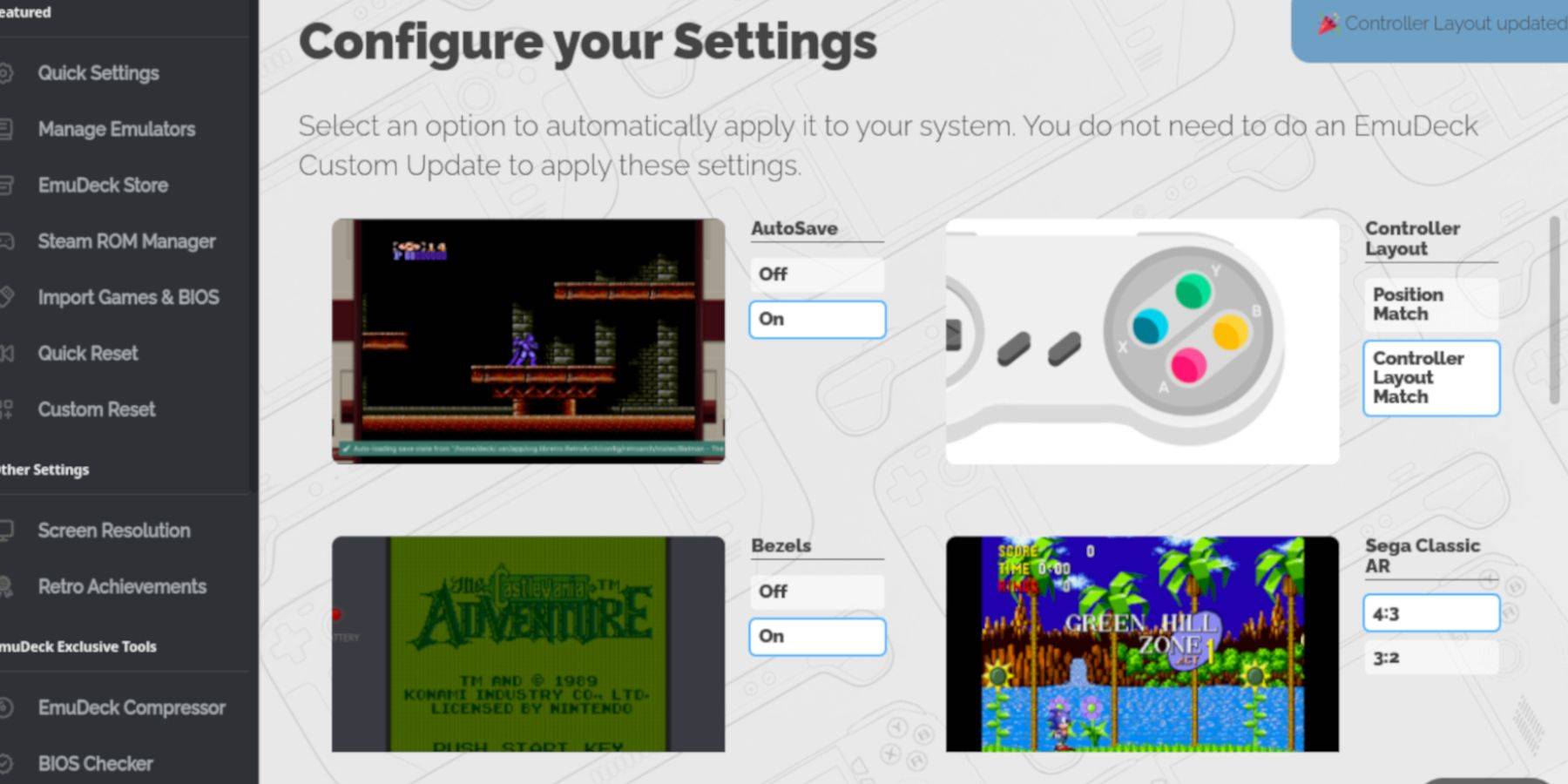 - เปิดเครื่องอเนกประสงค์
- เปิดเครื่องอเนกประสงค์
- เลือก "การจับคู่เค้าโครงคอนโทรลเลอร์"
- เปิดใช้งาน bezels
- เปิด Nintendo Classic AR
- เปิดใช้งานพกพา LCD
การเพิ่มเกมเกมบอยลงในดาดฟ้าไอน้ำ
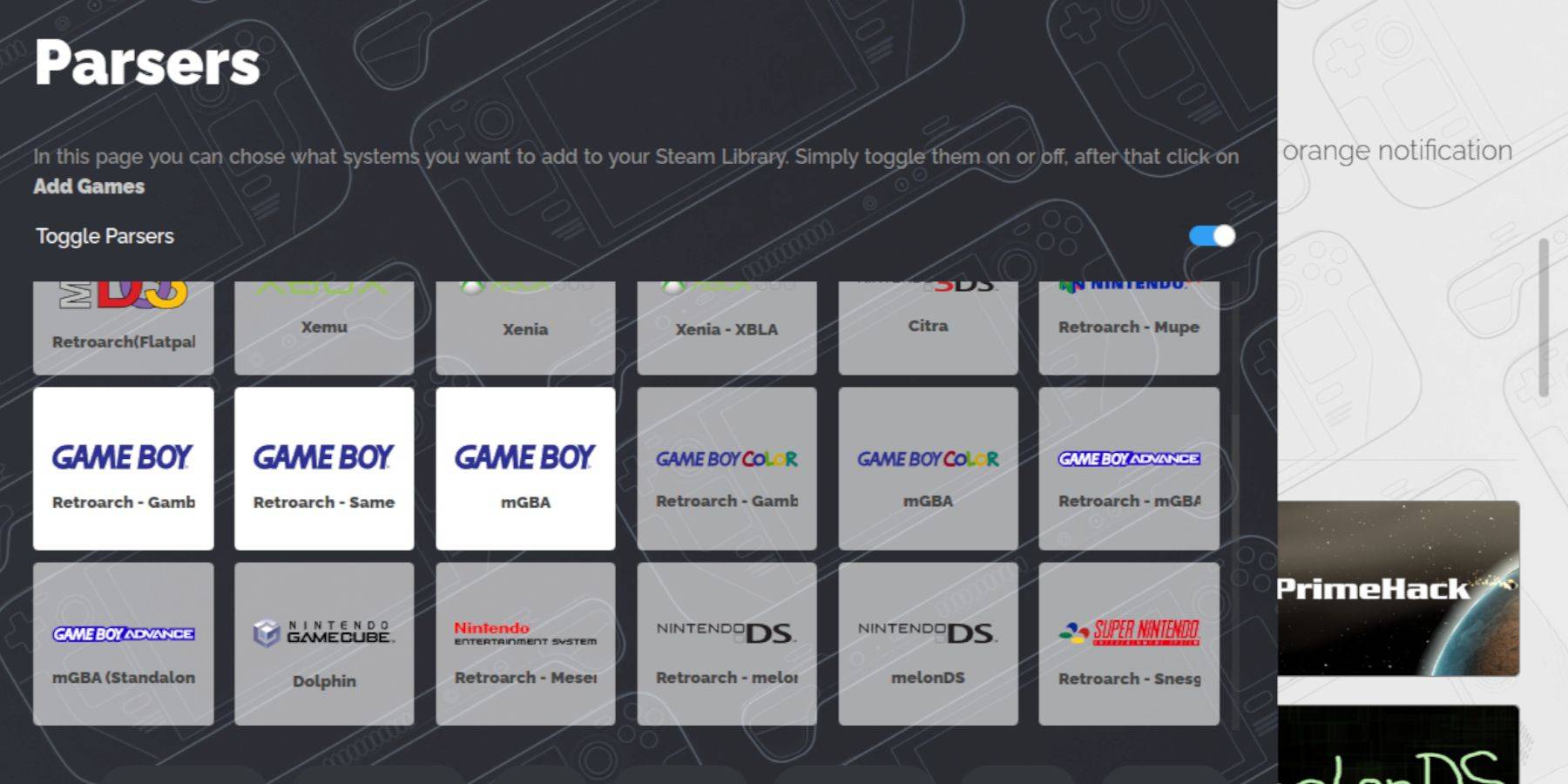 ด้วยการติดตั้ง Emudeck ถึงเวลาเพิ่มเกม Game Boy Games ของคุณลงในดาดฟ้า Steam:
ด้วยการติดตั้ง Emudeck ถึงเวลาเพิ่มเกม Game Boy Games ของคุณลงในดาดฟ้า Steam:
- ใช้ Dolphin File Manager เพื่อเข้าถึงไฟล์ของคุณ
- คลิกที่ "หลัก" ภายใต้อุปกรณ์ที่ถอดออกได้บนแผงด้านซ้าย
- นำทางไปยังโฟลเดอร์ "Emulation" จากนั้นไปที่ "ROMS"
- ค้นหาและเปิดโฟลเดอร์ "GB"
- ตรวจสอบให้แน่ใจว่า ROM ของคุณมีชื่ออย่างถูกต้อง (อ้างอิงจากตารางด้านล่างเพื่อขอคำแนะนำ)
- โอนรอมเกมเด็กของคุณไปยังโฟลเดอร์นี้
.gb
ผู้จัดการไอน้ำรอม
เมื่อเกมของคุณอยู่ในโฟลเดอร์ที่ถูกต้องให้ดำเนินการกับ Steam ROM Manager:
- เปิดโปรแกรม emudeck อีกครั้ง
- คลิกที่ "Steam Rom Manager" ในแผงด้านซ้าย
- ยืนยันที่จะปิดไคลเอนต์ Steam และคลิก "ถัดไป"
- ในหน้าจอ Parsers สลับ "สลับตัวแยกวิเคราะห์"
- คลิกที่แท็บเด็กสามเกม
- เลือก "เพิ่มเกม"
- หลังจาก Steam Rom Manager เพิ่มเกมและหน้าปกของพวกเขาคลิก "บันทึกไปยัง Steam"
- รอการยืนยัน "การเพิ่ม/ลบรายการเสร็จสิ้น" และปิดผู้จัดการ Steam ROM
- ออกจาก emudeck และกลับไปที่โหมดเกม
เล่นเกม Game Boy บนดาดฟ้า Steam
เมื่อเพิ่มเกมของคุณตอนนี้คุณสามารถเล่นได้โดยตรงจากห้องสมุด Steam Deck ของคุณ:
- กดปุ่ม Steam
- เปิดห้องสมุด
- ไปที่แท็บคอลเลกชัน
- เลือกหนึ่งในคอลเล็กชั่น Game Boy
- เลือกเกมและแตะ "เล่น"
ปรับแต่งสีของเกม
เกม Game Boy บางเกมมีตัวเลือกสีแม้จะมีข้อ จำกัด ของคอนโซลดั้งเดิม เพื่อปรับแต่งสีใน retroarch:
เกม Game Boy Games ไม่ใช่ตัวเลือกสี
- เปิดตัวเกม Game Boy
- กดปุ่ม SELECT (พร้อมสองกำลังสองด้านบนแท่งอนาล็อกซ้าย) และปุ่ม Y เพื่อเปิดเมนู retroarch
- ไปที่ "ตัวเลือกหลัก"
- เลือก "GB Colorization"
- เลือก "auto" สำหรับสีหรือ "ปิด" สำหรับประสบการณ์เด็กเกมที่แท้จริงมากขึ้น
ใช้สถานีจำลองสำหรับเกมเกมบอย
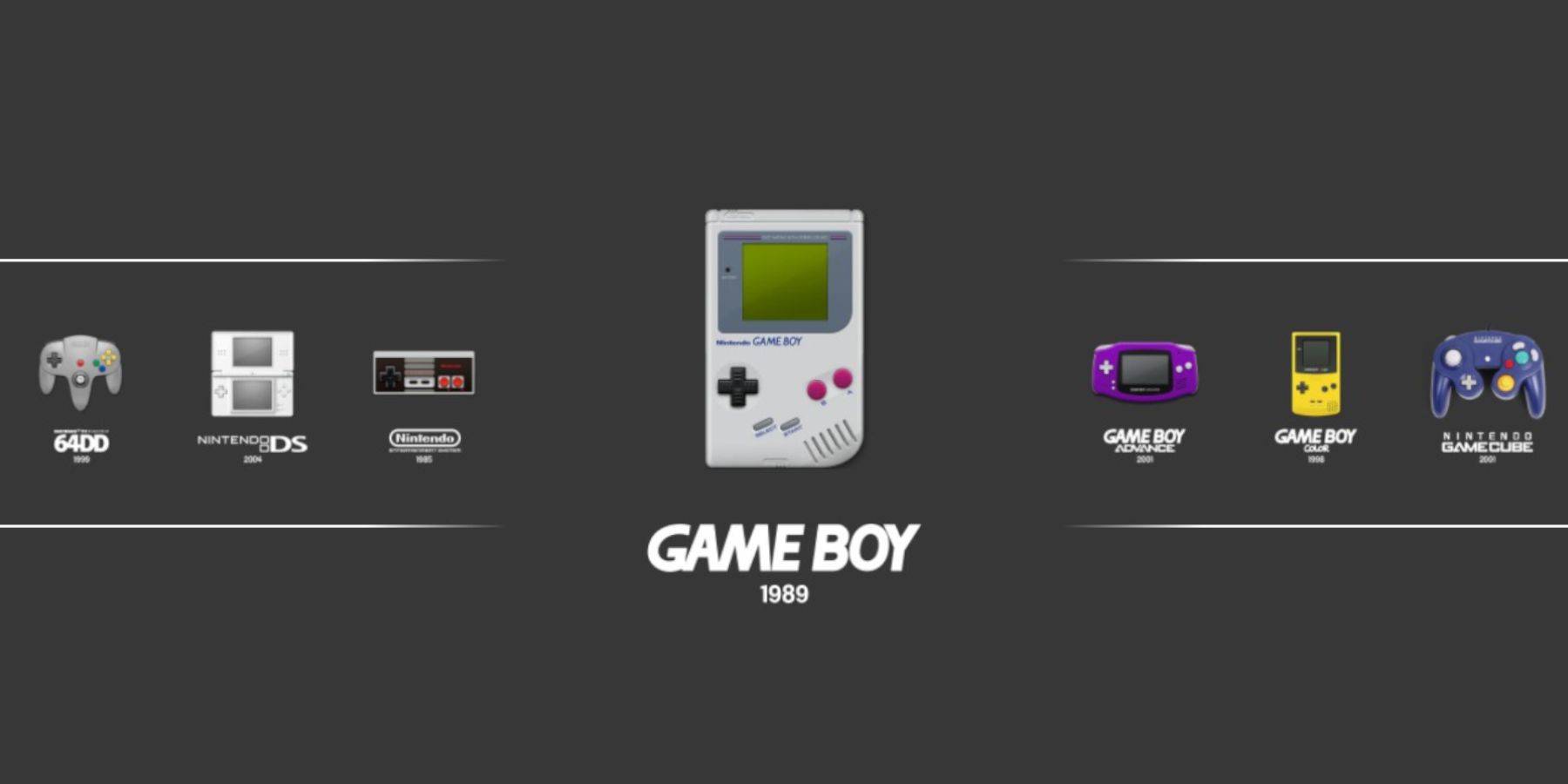 ในขณะที่คุณสามารถเปิดตัวเกมของคุณจากห้องสมุด Steam สถานี Emulation เสนอทางเลือก:
ในขณะที่คุณสามารถเปิดตัวเกมของคุณจากห้องสมุด Steam สถานี Emulation เสนอทางเลือก:
- กดปุ่ม Steam
- เข้าถึงไลบรารี
- นำทางไปยังแท็บคอลเลกชัน
- เลือกหน้าต่าง "Emulators"
- เปิดหน้าต่าง "สถานีจำลอง" และเลือก "เล่น"
- เลื่อนไปที่ไอคอน Game Boy และเลือกด้วยปุ่ม A
- กด A เพื่อเริ่มเกม Game Boy ของคุณ
- คำสั่ง retroarch ที่มีการเลือกและ y ทำงานผ่านสถานีจำลองเช่นกัน
ติดตั้งโหลดเดอร์ชั้นบนบนดาดฟ้าไอน้ำ
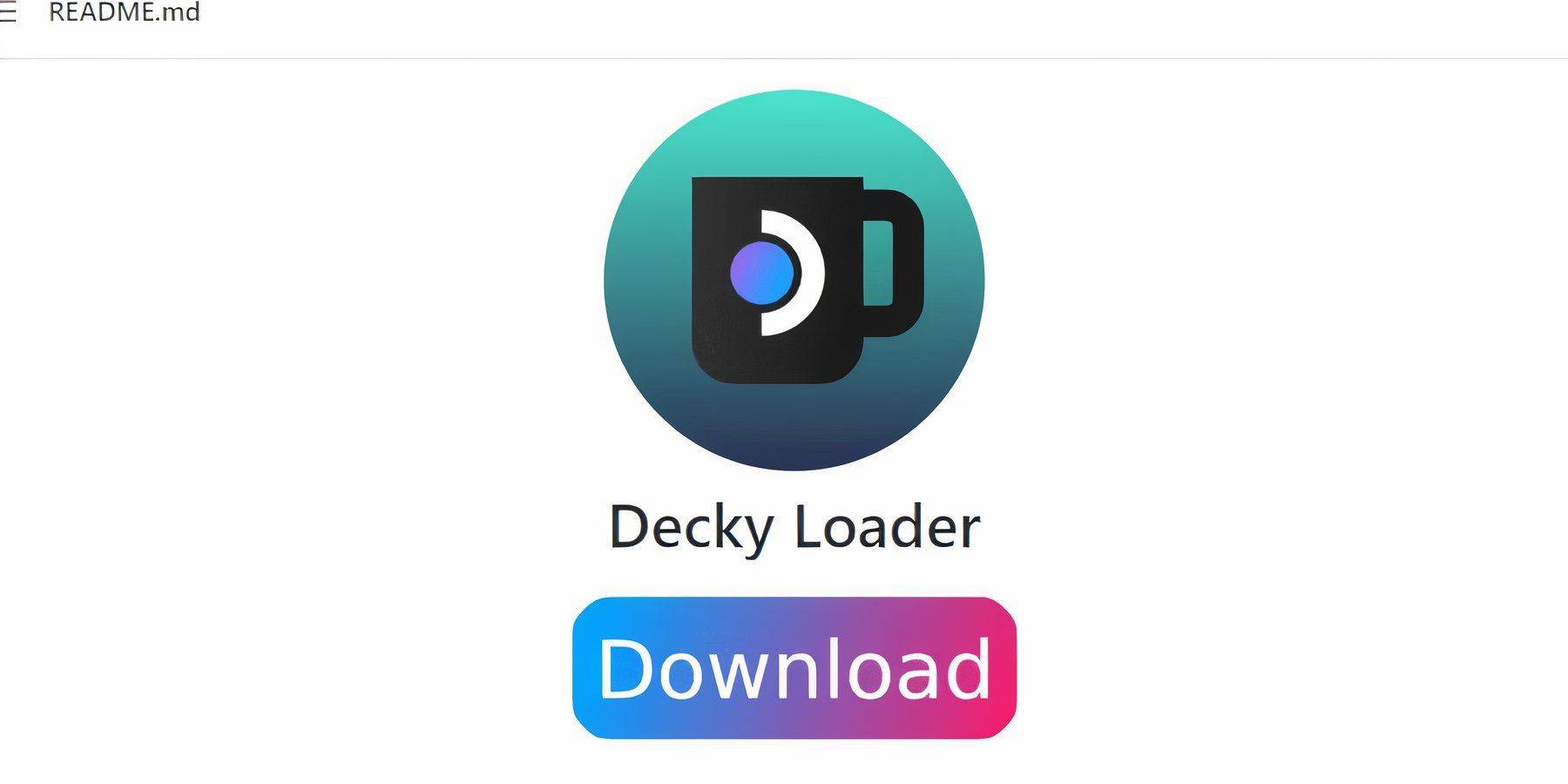 เพื่อประสิทธิภาพที่ดีที่สุดด้วยเกม Game Boy Games ให้ติดตั้ง Decky Loader และปลั๊กอินเครื่องมือไฟฟ้า:
เพื่อประสิทธิภาพที่ดีที่สุดด้วยเกม Game Boy Games ให้ติดตั้ง Decky Loader และปลั๊กอินเครื่องมือไฟฟ้า:
สำหรับการนำทางที่ง่ายขึ้นให้ใช้แป้นพิมพ์ไร้สายหรือแบบมีสายและเมาส์ หากไม่พร้อมใช้งานให้ใช้แป้นพิมพ์บนหน้าจอและแทร็กแพด
- ในโหมดเกมกดปุ่ม Steam
- เปิดเมนูพลังงานและเปลี่ยนไปใช้โหมดเดสก์ท็อป
- เปิดเว็บเบราว์เซอร์และไปที่หน้า GitHub ของตัวโหลดชั้นบน
- คลิกไอคอนดาวน์โหลดขนาดใหญ่เพื่อเริ่มการดาวน์โหลด
- เมื่อดาวน์โหลดแล้วดับเบิลคลิกที่ตัวเรียกใช้งานแล้วเลือก "แนะนำการติดตั้ง"
- รีสตาร์ทดาดฟ้าไอน้ำของคุณในโหมดเกมหลังจากการติดตั้ง
การติดตั้งปลั๊กอินเครื่องมือไฟฟ้า
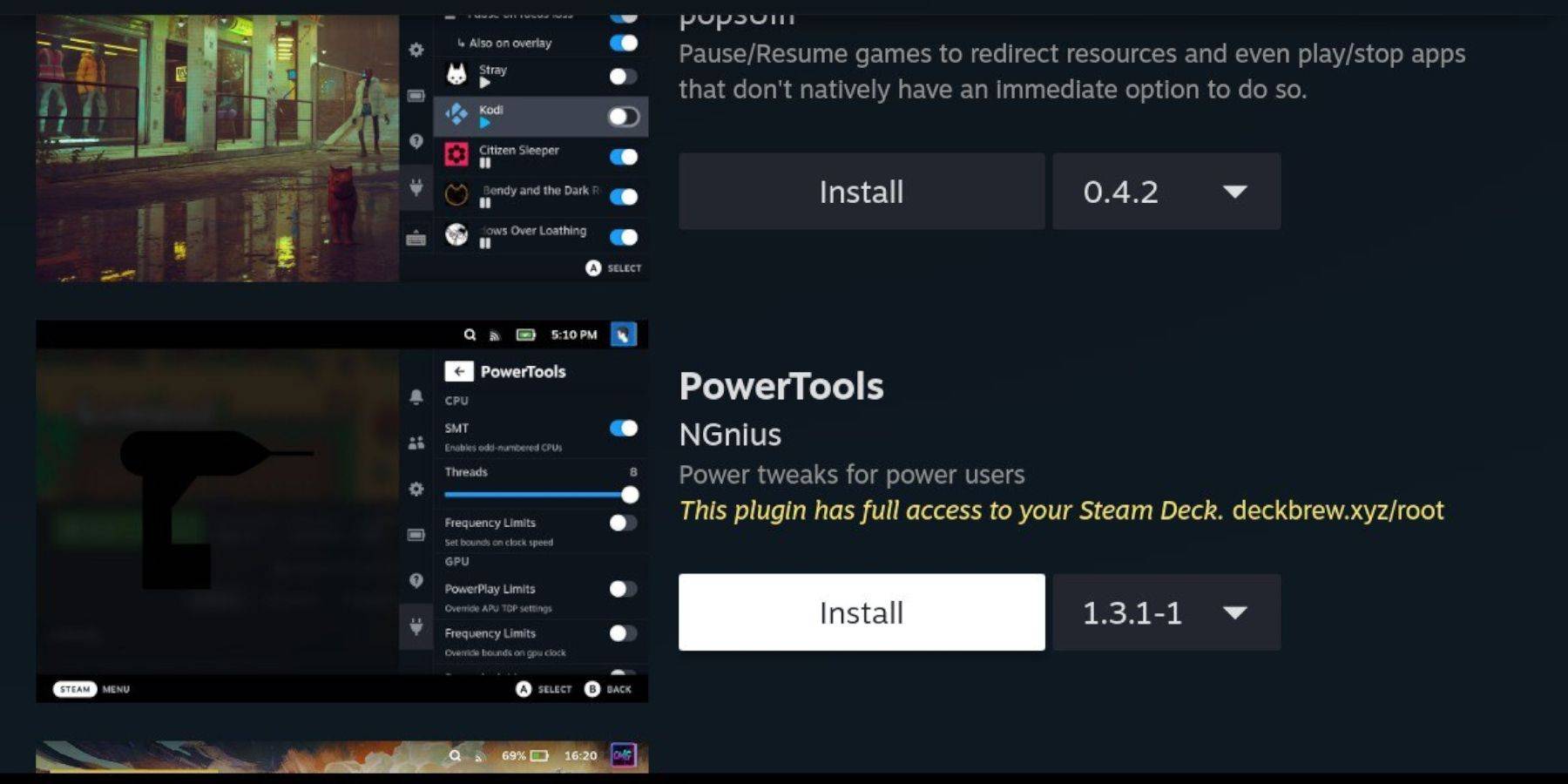 ด้วยการติดตั้งตัวโหลดชั้นบนให้ปรับปรุงประสบการณ์การเล่นเกมเกมของคุณด้วยเครื่องมือไฟฟ้า:
ด้วยการติดตั้งตัวโหลดชั้นบนให้ปรับปรุงประสบการณ์การเล่นเกมเกมของคุณด้วยเครื่องมือไฟฟ้า:
- ในโหมดการเล่นเกมให้เข้าถึงเมนู Quick Access (QAM) และค้นหาไอคอนปลั๊กอินใหม่ที่ด้านล่างของเมนูด้านข้าง
- คลิกที่ไอคอนร้านค้าถัดจากการตั้งค่า Cogwheel เพื่อเข้าสู่ร้านค้าชั้นบน
- ค้นหาและติดตั้งปลั๊กอินเครื่องมือไฟฟ้า
การตั้งค่าเครื่องมือไฟฟ้าสำหรับเกมที่เลียนแบบ
เพื่อเพิ่มประสิทธิภาพเกมเกมบอยของคุณด้วยเครื่องมือไฟฟ้า:
- กดปุ่ม Steam เพื่อเปิดไลบรารีและเริ่มเกม Game Boy จากแท็บคอลเลกชันหรือรายการไลบรารีที่ไม่ใช่สเตม
- หลังจากเปิดตัวให้กดปุ่ม QAM เพื่อเข้าถึง Decky Loader และเลือกเมนู Power Tools
- ปิด SMTS
- ตั้งค่าตัวเลื่อนเธรดเป็น 4
- เข้าถึงเมนูประสิทธิภาพผ่าน QAM
- เปิดใช้งานมุมมองขั้นสูง
- เปิดการควบคุมนาฬิกา GPU แบบแมนนวล
- เพิ่มความถี่นาฬิกา GPU เป็น 1200
- เปิดใช้งานต่อโปรไฟล์เกมเพื่อบันทึกการตั้งค่าที่กำหนดเองสำหรับแต่ละเกม
การกู้คืนโหลดเดอร์ชั้นบนหลังการอัปเดตดาดฟ้าไอน้ำ
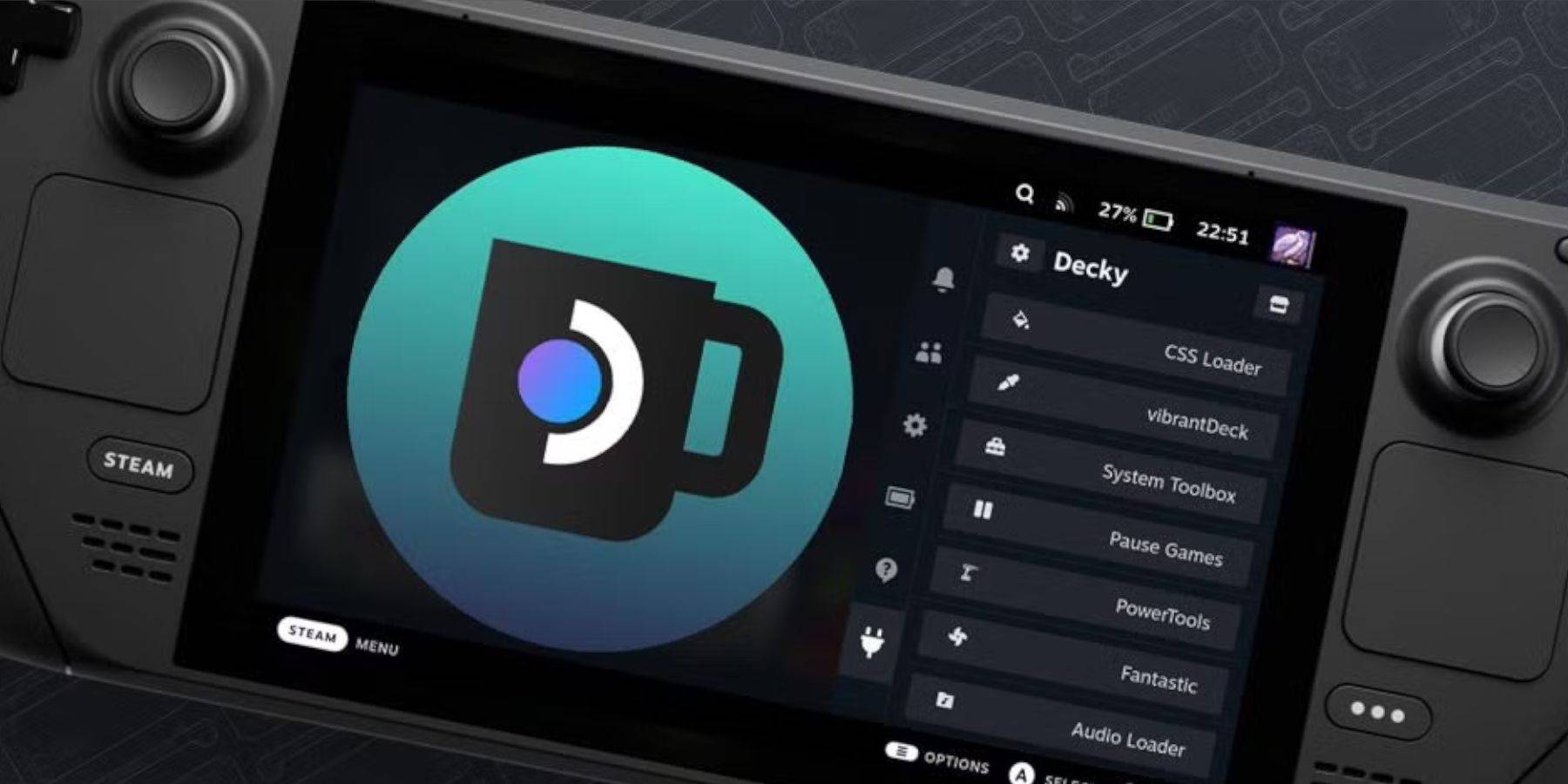 การอัปเดตดาดฟ้า Steam ที่สำคัญอาจส่งผลกระทบต่อแอพพลิเคชั่นของบุคคลที่สามเช่น Decky Loader นี่คือวิธีการกู้คืนและปลั๊กอิน:
การอัปเดตดาดฟ้า Steam ที่สำคัญอาจส่งผลกระทบต่อแอพพลิเคชั่นของบุคคลที่สามเช่น Decky Loader นี่คือวิธีการกู้คืนและปลั๊กอิน:
- สลับกลับไปที่โหมดเดสก์ท็อปผ่านเมนูพลังงาน
- เปิดตัวเบราว์เซอร์และทบทวนหน้า GitHub ของตัวโหลดชั้นบน
- คลิก "ดาวน์โหลด" เพื่อเริ่มกระบวนการอีกครั้ง
- หลังจากดาวน์โหลดให้เลือกเฉพาะ "ดำเนินการ" และไม่ใช่ "เปิด"
- ป้อนรหัสผ่านหลอกของคุณเมื่อได้รับแจ้ง
- หากคุณยังไม่ได้ตั้งรหัสผ่านหลอกให้ทำตามขั้นตอนบนหน้าจอเพื่อสร้าง
- รีสตาร์ทดาดฟ้าไอน้ำของคุณในโหมดเกม
- ใช้ QAM เพื่อยืนยันว่าโหลดเดอร์ชั้นบนการตั้งค่าและปลั๊กอินได้รับการกู้คืน ทำซ้ำขั้นตอนเหล่านี้หากการอัปเดตในอนาคตจะลบตัวโหลดชั้นบน
ด้วยการทำตามขั้นตอนเหล่านี้คุณสามารถเพลิดเพลินกับเกม Game Boy บนดาดฟ้า Steam ของคุณด้วยการตั้งค่าที่ได้รับการปรับให้เหมาะสมทำให้เกิดความสามารถในหน้าจอและการปรับแต่งที่ใหญ่ที่สุด
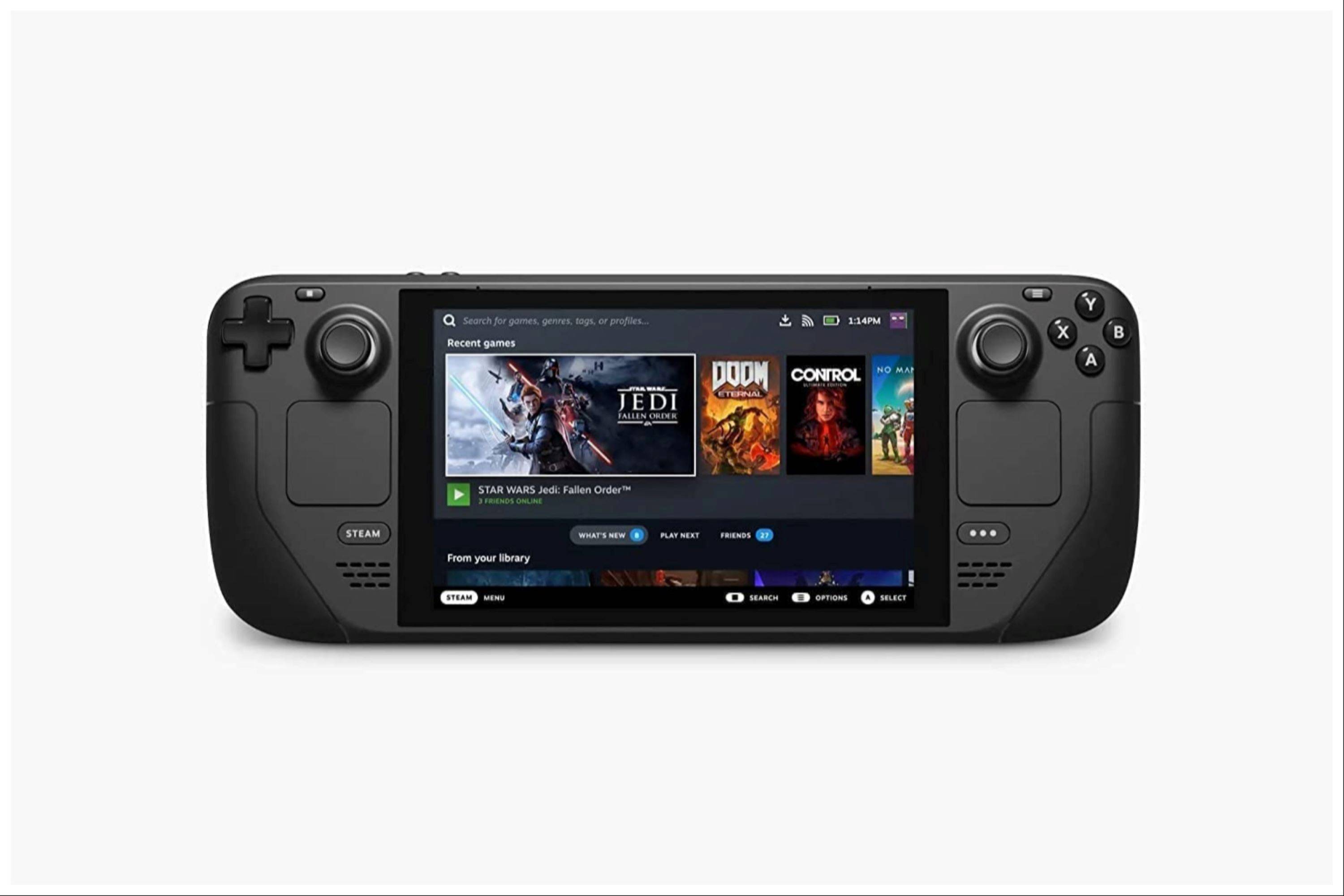 ให้คะแนน NOWYOR ความคิดเห็นของคุณยังไม่ได้รับการบันทึก
ให้คะแนน NOWYOR ความคิดเห็นของคุณยังไม่ได้รับการบันทึก
-
1

Sakamoto Puzzle คลี่คลายในญี่ปุ่น
Jan 27,2025
-
2

เกิดครอสโอเวอร์ Trello และ Discord
Mar 16,2025
-
3

Slither แข่งขันและอยู่ได้นานกว่าคู่ต่อสู้ของคุณในเกมใหม่ Snaky Cat
Feb 26,2025
-
4

Roblox King Legacy: รหัสเดือนธันวาคม 2024 (อัปเดต)
Dec 24,2024
-
5

รายการระดับอักขระ Roblox Forsaken (2025)
Feb 25,2025
-
6

Eighth Era ฉลองการดาวน์โหลด 100,000 ครั้งด้วยเหตุการณ์ ERA Vault ที่ จำกัด เวลา
Mar 17,2025
-
7

ผู้ชนะ Google Play Awards 2024 ได้แก่ Squad Busters, Honkai: Star Rail และอื่นๆ อีกมากมาย
Jan 09,2025
-
8

เลือกแบบทดสอบช่วยให้คุณทดสอบความรู้ของคุณในหลายหัวข้อ
Mar 17,2025
-
9

Alien: Romulus 'recide' Ian Holm CGI ที่น่ากลัวสำหรับการเปิดตัวที่บ้าน แต่แฟน ๆ ยังคงคิดว่ามันค่อนข้างแย่
Mar 03,2025
-
10

Roblox: รหัสประตู (มกราคม 2025)
Jan 07,2025
-
การดาวน์โหลด

Magnet Hero
การกระทำ / 45.6 MB
อัปเดต: Feb 11,2025
-
การดาวน์โหลด

Bulma Adventure 2
ไม่เป็นทางการ / 57.55M
อัปเดต: Mar 09,2024
-
การดาวน์โหลด

!Ω Factorial Omega: My Dystopian Robot Girlfriend
ไม่เป็นทางการ / 245.80M
อัปเดต: Sep 10,2024
-
4
FrontLine II
-
5
ALLBLACK Ch.1
-
6
IDV - IMAIOS DICOM Viewer
-
7
Escape game Seaside La Jolla
-
8
Color of My Sound
-
9
Mr.Billion: Idle Rich Tycoon
-
10
beat banger